
Как опытный геймер с многолетним опытом за плечами, я видел свою долю графических чудес и разочарований. «Звездные войны: Преступники», хотя и выглядят потрясающе, поначалу заставили меня чувствовать себя немного дезориентированным из-за своей мягкой подачи. Это было похоже на игру в прекрасно написанной картине, которую нужно хорошенько вытереть.
Купил акции по совету друга? А друг уже продал. Здесь мы учимся думать своей головой и читать отчётность, а не слушать советы.
Бесплатный телеграм-каналЭкшн-игра Star Wars Outlaws — еще один технический шедевр от Massive Entertainment, особенно для пользователей ПК. Обладая возможностями трассировки лучей, масштабированием и такими технологиями, как RTX Direct Illumination, это еще одно свидетельство студии, стоящей за серией The Division и Avatar: Frontiers of Pandora. Однако в целом его мягкая презентация может немного сбить с толку некоторых игроков. Если вы хотите уменьшить размытие в Star Wars Outlaws на ПК, вот что вам следует сделать.
Уменьшите размытие в Star Wars Outlaws (уменьшите мягкость)
Чтобы прояснить нечеткость в Star Wars Outlaws, лучше всего снизить настройку «Качество объектива и кинематографических эффектов», которую можно найти в разделе «Расширенная графика» ваших графических настроек.
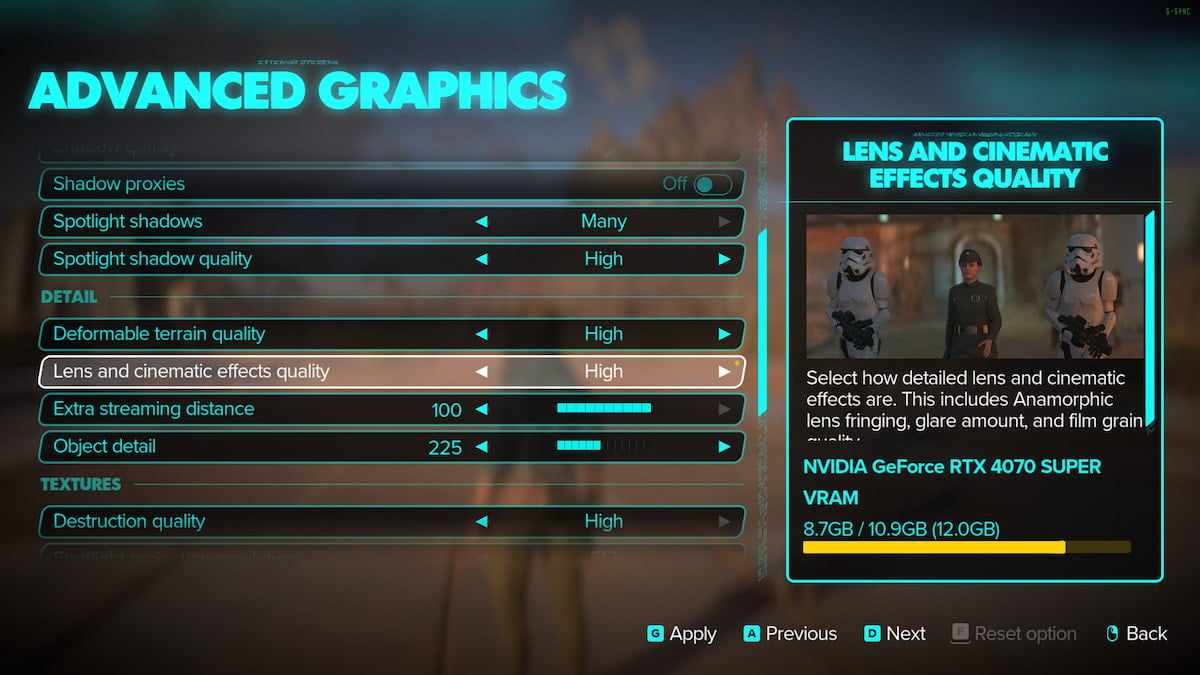
На первом скриншоте вы можете видеть, что вентиляционное отверстие и вывеска в режиме «ультра» выглядят несколько размытыми. Но когда вы понижаете настройку до «низкого», резкость этих элементов, как и всего изображения, заметно улучшается. Уменьшение размытия заметно по всему изображению.
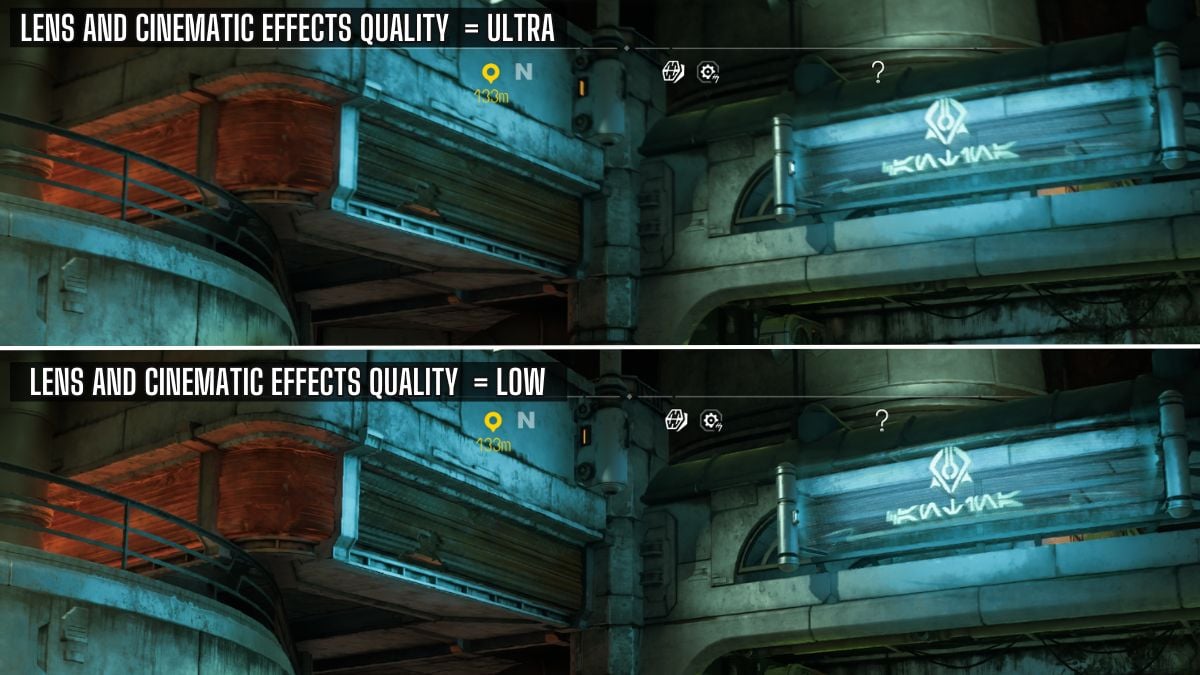
На изображении ниже, если вы сфокусируетесь на Никсе и окружающей траве, оно покажется довольно размытым и неясным. Разглядеть детали сложно, как и в TAA на экране 1080p. Понижение настройки практически полностью решает эту проблему.
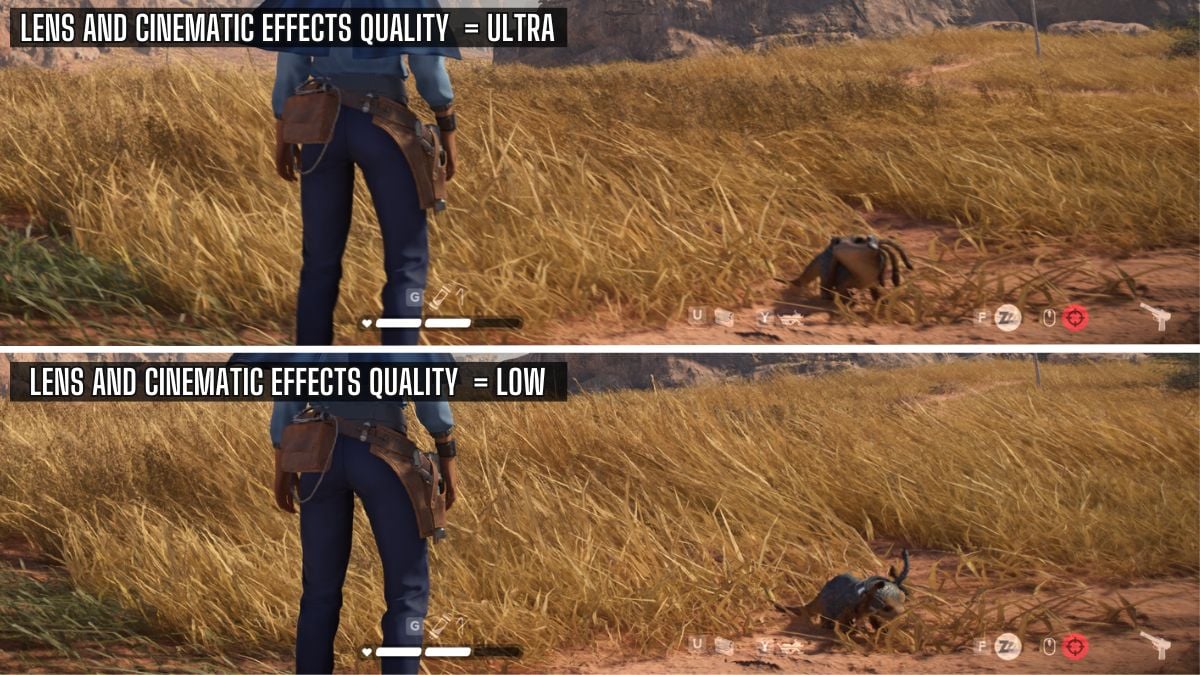
Вместо того, чтобы просто настраивать параметр «Качество объектива и кинематографических эффектов», вот несколько дополнительных настроек, которые вы можете рассмотреть, чтобы еще больше улучшить свое изображение:
- Используйте DSR/VSR или DLDSR для понижения разрешения рекомбинации изображений с помощью DLSS/XeSS >/ФСР
- Отключите Размытие в движении и Хроматическую аберрацию. Вы также можете отключить Генерацию кадров, если у вас достаточно мощная система.
- Вместо использования DLSS Качество или Сбалансированное попробуйте использовать DLAA , установив значение Режим повышения разрешения< Для /b> значение Выкл. с включенным DLSS.
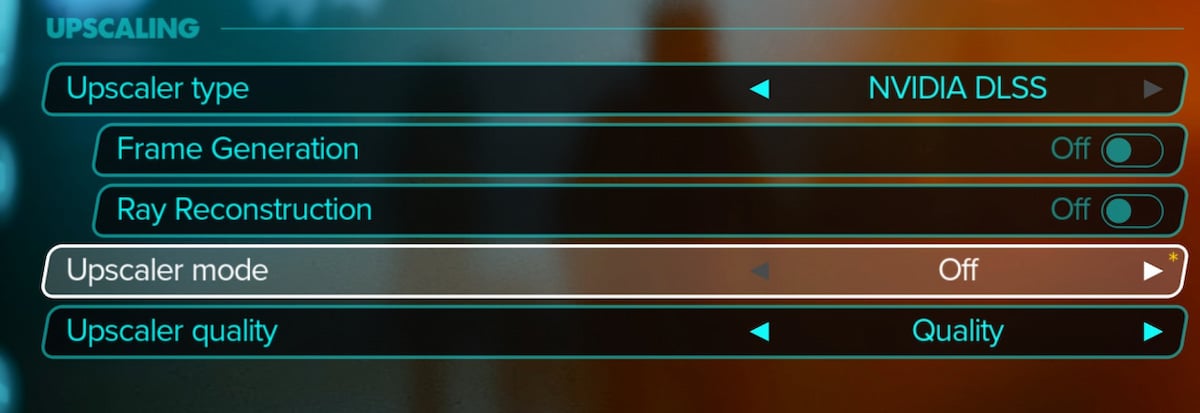
Как геймер, помните следующее: включение DLAA может сильно повлиять на производительность вашей игры из-за процесса масштабирования, который он включает. Независимо от настроек графики, которые вы используете в данный момент, всегда рекомендуется держать эту функцию включенной для оптимального игрового процесса.
Смотрите также
- Все рецепты культистского круга в Escape from Tarkov
- Решение головоломки с паролем Absolum в Yeldrim.
- Объяснение неписаных правил Helldivers 2
- Шоу 911: Кто такой Рико Прием? Объяснение трибьюта Grip
- Лучшие транспортные средства в Far Cry 6
- Репозиторий: Как исправить таймаут клиента
- Порядок просмотра аниме Umamusume
- Для чего нужен тотем жертвоприношений в игре 99 ночей в лесу?
- Как получить скины Alloyed Collective в Risk of Rain 2
- Необходимо: Как выращивать урожай
2024-08-27 18:50